Pengenalan
Saat Logi Unifying Receiver Anda gagal terhubung ke MacBook Air Anda, hal itu bisa sangat membuat frustrasi. Perangkat USB kecil dari Logitech ini dirancang untuk menghubungkan beberapa periferal, seperti keyboard dan mouse, menggunakan satu receiver. Namun, masalah bisa muncul, menyebabkan masalah koneksi. Blog ini membimbing Anda melalui langkah-langkah pemecahan masalah dan solusi untuk membuat perangkat Anda berfungsi dengan lancar kembali.

Memahami Logitech Unifying Receiver
Logitech Unifying Receiver adalah adaptor USB nirkabel kecil yang memungkinkan pengguna menghubungkan hingga enam keyboard dan mouse Logitech yang kompatibel ke komputer mereka. Dikenal karena kehandalan dan kemudahan penggunaannya, perangkat kecil ini menghilangkan kebutuhan akan banyak port USB dengan menyediakan koneksi nirkabel terpadu. Namun, perangkat ini tidak kebal terhadap masalah. Pada MacBook Air, faktor seperti perangkat lunak yang ketinggalan zaman, hambatan fisik, atau sinyal Bluetooth yang saling mengganggu dapat mengganggu konektivitas.

Masalah Umum dan Penyebabnya
Beberapa masalah umum dapat menyebabkan Logi Unifying Receiver Anda tidak terhubung ke MacBook Air Anda:
- Masalah Port USB: Receiver mungkin tidak berfungsi jika port USB pada MacBook Air Anda mengalami kerusakan.
- Masalah Driver: Driver perangkat lunak yang ketinggalan zaman atau tidak kompatibel dapat mencegah receiver mengenali perangkat yang terhubung.
- Gangguan: Perangkat nirkabel lain di sekitar Anda dapat menciptakan gangguan, mengganggu koneksi.
- Masalah Baterai: Baterai yang lemah atau habis pada perangkat yang terhubung dapat menyebabkan periferal tidak responsif.
Memahami penyebab ini membantu dalam memecahkan masalah dan menyelesaikan masalah koneksi secara efektif.
Langkah-Langkah Pemecahan Masalah Awal
Saat Logi Unifying Receiver Anda gagal terhubung, ikuti langkah-langkah awal ini:
Memeriksa Koneksi Fisik
- Periksa Port USB: Pastikan port USB tempat receiver dimasukkan berfungsi dengan mengujinya dengan perangkat lain.
- Coba Port yang Berbeda: Masukkan receiver ke port USB lain di MacBook Air Anda untuk menyingkirkan masalah spesifik port.
- Gunakan Ekstensi: Jika receiver tidak dikenali, coba gunakan kabel ekstensi USB untuk menempatkannya jauh dari sumber gangguan potensial.
Menghidupkan Ulang Perangkat
- Mulai Ulang MacBook Air Anda: Menghidupkan ulang perangkat bisa sering kali menyelesaikan masalah kecil.
- Muat Ulang Periferal: Matikan perangkat Logitech Anda, tunggu beberapa detik, lalu hidupkan kembali.
Memeriksa Baterai dan Daya
- Ganti Baterai: Periksa baterai pada perangkat Logitech Anda dan ganti jika perlu.
- Muat Ulang Perangkat: Jika periferal Anda dapat diisi ulang, pastikan mereka terisi cukup sebelum mencoba menyambungkan kembali.
Pemeriksaan dasar ini sering menyelesaikan banyak masalah umum.
Solusi Perangkat Lunak
Jika pemecahan masalah awal tidak menyelesaikan masalah, Anda mungkin perlu menangani masalah tersebut dari perspektif perangkat lunak.
Memperbarui macOS
- Periksa Pembaruan: Masuk ke menu Apple dan pilih ‘Pembaruan Perangkat Lunak’ untuk memeriksa pembaruan macOS yang tersedia.
- Instal Pembaruan: Unduh dan instal setiap pembaruan yang belum diinstal untuk memastikan sistem Anda selalu terbarui.
Memperbarui Perangkat Lunak Logitech
- Logitech Options: Unduh versi terbaru perangkat lunak Logitech Options dari situs resmi.
- Unifying Software: Pastikan Anda memiliki perangkat lunak Unifying terbaru yang diinstal untuk mengelola perangkat Anda dengan efektif.
Menyambungkan Kembali Perangkat
- Buka Perangkat Lunak Unifying: Jalankan perangkat lunak Logitech Unifying.
- Ikuti Petunjuk Layar: Ikuti petunjuk untuk menghapus dan kemudian menyambungkan kembali perangkat Anda.
- Uji Koneksi: Periksa apakah perangkat berfungsi setelah penyambungan kembali.
Memperbarui dan mengonfigurasi perangkat lunak Anda sering kali menyelesaikan masalah konektivitas yang lebih dalam.
Pemecahan Masalah Lanjutan
Beberapa masalah mungkin memerlukan langkah pemecahan masalah yang lebih lanjut.
Menonaktifkan dan Mengaktifkan Bluetooth
- Nonaktifkan Bluetooth: Matikan Bluetooth pada MacBook Air Anda dari menu System Preferences.
- Aktifkan Kembali Bluetooth: Tunggu beberapa saat, lalu hidupkan kembali Bluetooth dan uji koneksi lagi.
Menggunakan Safe Mode
- Aktifkan Safe Mode: Restart MacBook Air Anda sambil menahan tombol Shift untuk masuk ke Safe Mode.
- Uji Perangkat: Periksa apakah perangkat Logitech Anda terhubung dengan benar dalam mode ini.
- Mulai Ulang Secara Normal: Keluar dari Safe Mode dengan memulai ulang MacBook Air Anda dan uji kembali koneksi.
Memeriksa Gangguan
- Pindahkan Perangkat: Pastikan tidak ada halangan fisik atau perangkat elektronik yang menyebabkan gangguan.
- Ganti Lokasi: Pindahkan MacBook Air dan perangkat Logitech Anda ke lokasi lain untuk melihat apakah ini menyelesaikan masalah.
Langkah-langkah lanjutan ini dapat membantu mengisolasi dan menyelesaikan masalah yang persisten.
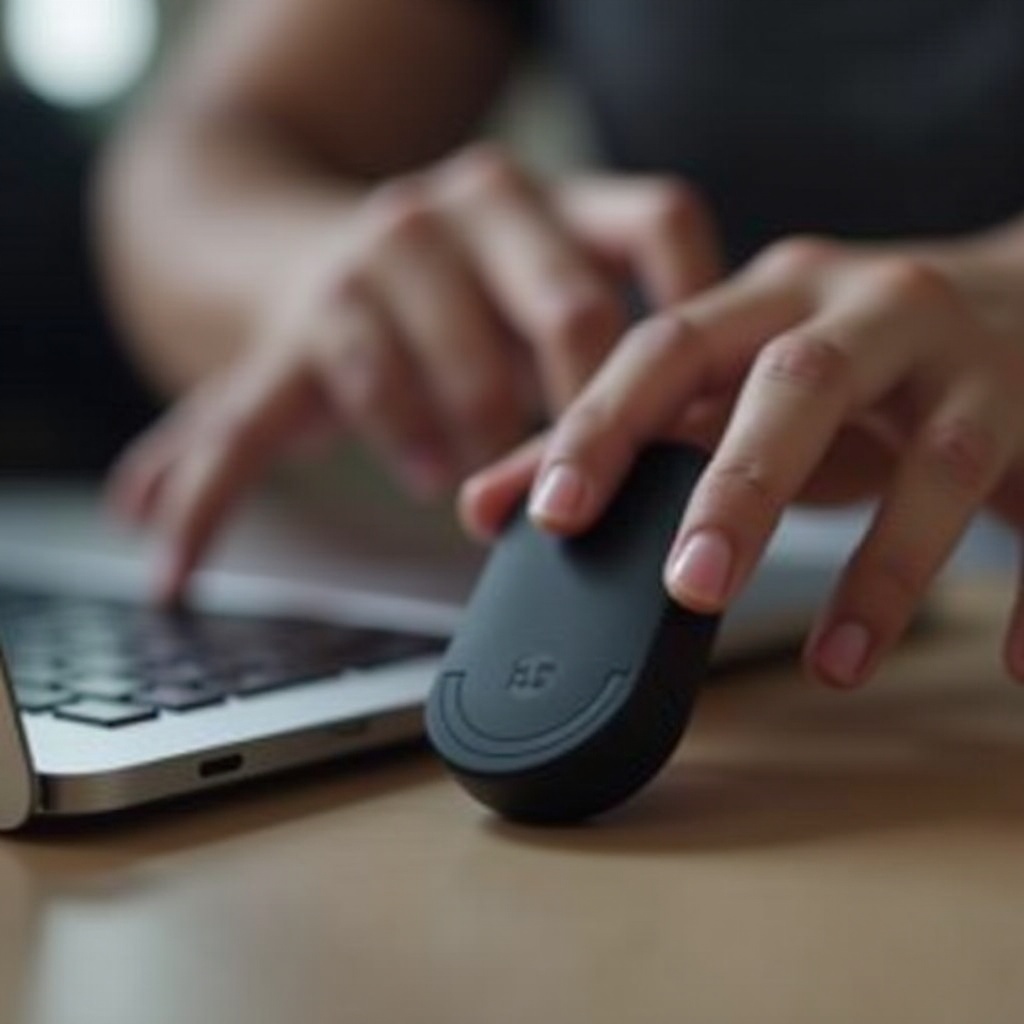
Kapan Harus Mencari Bantuan Profesional
Jika Anda telah melakukan semua langkah pemecahan masalah dan masih mengalami masalah, mungkin saatnya mencari bantuan profesional. Hubungi dukungan Logitech untuk bantuan atau kunjungi Apple Store. Para profesional dapat memberikan diagnosis dan solusi yang lebih khusus untuk masalah terkait perangkat keras.
Kesimpulan
Mengatasi masalah Logi Unifying Receiver yang tidak terhubung ke MacBook Air memerlukan pendekatan yang metodis. Dengan mengikuti langkah-langkah ini—mulai dari pemeriksaan awal hingga pemecahan masalah lanjutan—kemungkinan besar Anda dapat menyelesaikan masalah secara mandiri. Ketika semua cara gagal, bantuan profesional selalu menjadi pilihan. Memastikan semua elemen perangkat lunak dan perangkat keras selalu terbarui dan berfungsi dapat mencegah masalah konektivitas di masa depan.
Pertanyaan yang Sering Diajukan
Mengapa Logitech Unifying Receiver saya tidak terdeteksi di MacBook Air saya?
Alasan umum termasuk masalah pada port USB, driver yang ketinggalan zaman, atau gangguan dari perangkat nirkabel lainnya.
Bagaimana cara mereset Logitech Unifying Receiver saya?
Anda dapat meresetnya dengan menggunakan perangkat lunak Logitech Unifying untuk menghapus dan memasangkan kembali perangkat Anda.
Bisakah saya menggunakan Unifying Receiver dengan perangkat non-Logitech?
Tidak, Logitech Unifying Receiver dirancang untuk bekerja secara eksklusif dengan periferal Logitech yang kompatibel.
